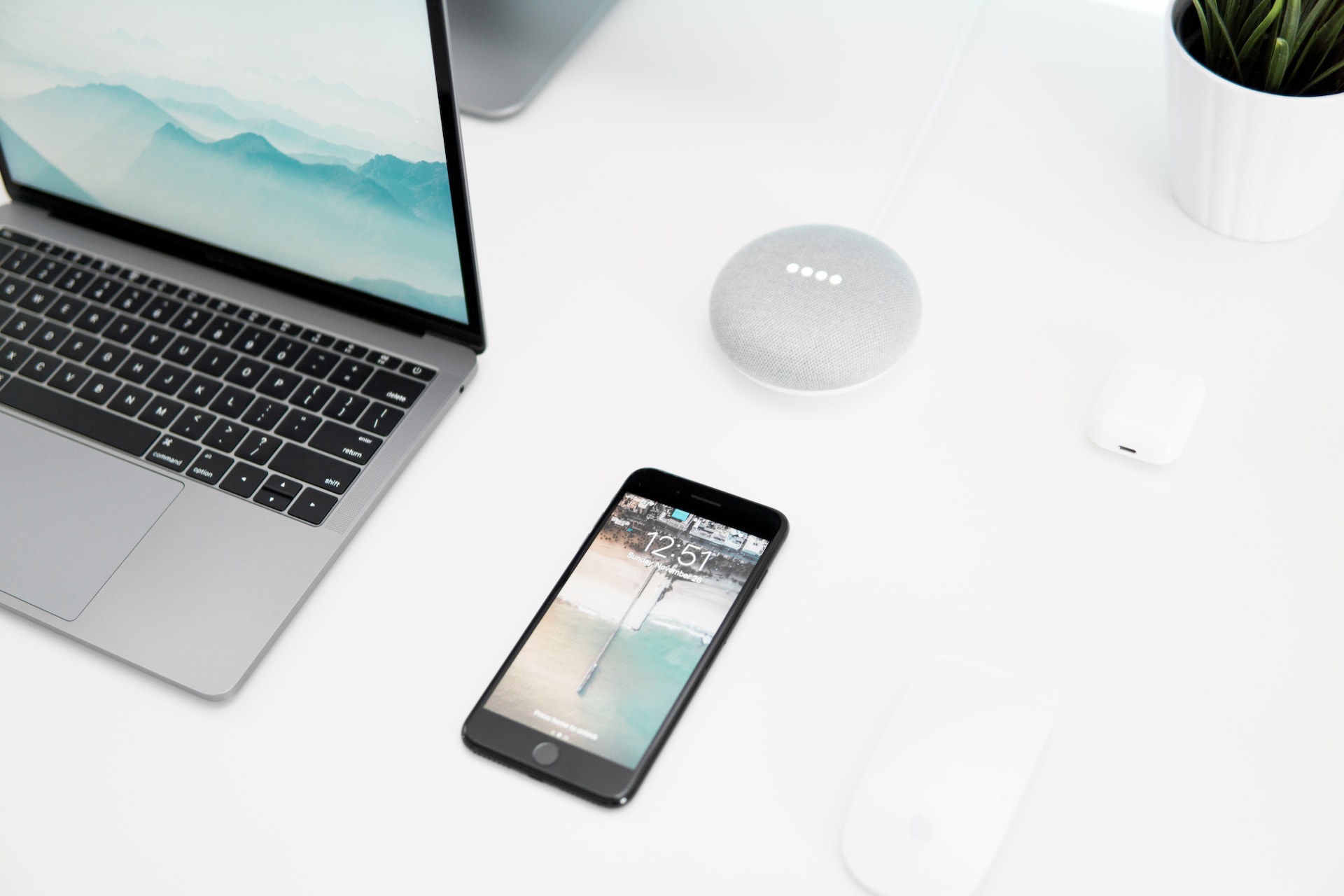Menghubungkan laptop Android untuk presentasi sudah pasti menjadi kebutuhan tersendiri bagi siswa dan mahasiswa. Tak perlu bingung lagi, begini cara mudahnya.
Mirroring atau menampilkan layar ponsel ke laptop menjadi salah satu fitur penting bagi siswa dan mahasiswa. Berkat fungsi ini, Anda akan bisa menampilkan dokumen, gambar, video, maupun slide untuk presentasi langsung dari ponsel ke laptop.
Fungsi mirroring memang bukan sekedar untuk presentasi saja. Fitur ini memiliki banyak sekali fungsi-fungsi lain yang menguntungkan. Mulai dari untuk menonton film dari laptop hingga bermain game.
Tidak perlu bingung, berikut ini merupakan beberapa cara untuk menghubungkan laptop Android untuk presentasi melalui fitur mirroring dengan mudah.
6 Cara Paling Gampang Menghubungkan Laptop Android Untuk Presentasi
1. Aplikasi Vysor
Aplikasi Vysor paling banyak digunakan bila hendak menghubungkan laptop Android untuk presentasi. Dibandingkan dengan cara lain, menggunakan aplikasi Vysor memang menjadi cara termudah sekaligus tercepat.
Untuk menggunakan aplikasi ini, berikut ini merupakan langkah-langkah yang perlu dilakukan.
- Download dan install aplikasi Vysor di ponsel Android terlebih dulu.
- Setelah itu masuk ke mode developer.
- Pada Setting, aktifkan fitur USB Debugging.
- Jika sudah, buka browser di laptop dan install ekstensi Vysor.
- Jalankan aplikasi Vysor di smartphone dan hubungkan ke laptop dengan menggunakan kabel USB.
- Bila sudah, maka laptop dan ponsel Android akan langsung terhubung.
Vysor menjadi cara termudah bila Anda hendak menggunakan fitur mirroring di ponsel Android. Cukup dengan menyambungkan ponsel Android ke laptop dan menjalankan aplikasi Vysor, maka fitur mirroring sudah akan aktif.
2. Aplikasi dan Ekstensi Screen Mirror
Cara kedua yang tidak kalah mudah adalah dengan menggunakan Screen Mirror. Sedikit berbeda dengan aplikasi untuk mirroring lain, Screen Mirror bisa terhubung dengan cara wireless. Sehingga Anda tidak perlu lagi menyambungkan ponsel Android ke laptop melalui kabel USB. Semakin canggih!
Untuk cara kedua ini, Anda juga harus lebih dulu mengunduh dan menginstall aplikasi Screen Mirror di smartphone. Selain itu juga menginstall ekstensi di browser Google Chrome di laptop.
Agar lebih jelas, berikut ini langkah-langkahnya:
- Download dan install aplikasi Screen Mirror di smartphone terlebih dulu.
- Setelah itu hidupkan thetering di smartphone dan hubungkan ke laptop melalui koneksi wifi.
- Agar proses ini berlangsung dengan baik, pastikan tidak ada perangkat lain yang terhubung ke ponsel dan laptop.
- Selanjutnya pasang ekstensi Screen Mirror di laptop dan buka situs resmi Screen Mirror.
- Salin kode QR yang muncul di situs melalui aplikasi di smartphone.
- Layar ponsel Android pun akan langsung terhubung dengan laptop.
Cara kedua ini juga tidak kalah mudah. Selain prosesnya yang terbilang cepat dan tanpa ribet. Anda juga tidak perlu menghubungkan laptop dengan smartphone melalui kabel USB. Sehingga proses mirroring menjadi lebih praktis.
3. Aplikasi Mobizen
Mobizen memiliki keunggulan tersendiri bila dibandingkan dengan aplikasi mirroring lain. Selain menghubungkan layar ponsel ke laptop, aplikasi ini juga berfungsi untuk mentransfer data. Sehingga Anda bisa menggunakan aplikasi Mobizen untuk melakukan backup data ponsel di laptop.
Untuk menggunakan aplikasi Mobizen, caranya cukup mudah. Hampir tidak berbeda dengan cara-cara penggunaan aplikasi mirroring lain. Berikut ini tahapan demi tahapannya.
- Pertama-tama download dan install aplikasi Mobizen terlebih dulu di smartphone dan juga laptop.
- Langkah berikutnya, Sign Up dengan menggunakan email aktif.
- Masuk ke menu Setting lalu klik opsi Developer. Bila sudah masuk ke developer mode, klik untuk mengaktifkan USB Debugging.
- Akses aplikasi Mobizen di smartphone lalu login menggunakan akun yang sudah dibuat sebelumnya.
- Masukkan kode yang muncul pada aplikasi Mobizen di smartphone ke laptop.
- Kedua perangkat akan langsung terhubung secara otomatis.
Bila Anda mencari cara yang lebih mudah lagi untuk menghubungkan kedua perangkat ponsel dan laptop, maka aplikasi Mobizen layak menjadi pilihan. Untuk melakukan mirroring di aplikasi ini, Anda bahkan tidak perlu menghubungkan menggunakan wifi maupun USB. Cukup memasukkan kode pada aplikasi Mobizen yang terinstall di kedua perangkat.
4. AirServer Connect
AirServer Connect menjadi cara paling mudah berikutnya untuk menghubungkan laptop Android untuk presentasi. Dengan cara ini, Anda hanya perlu memindai QR code saja untuk menampilkan layar ponsel ke laptop. Sangat mudah dan cepat!
Di bawah ini merupakan langkah-langkah menggunakan aplikasi AirServer Connect:
- Tahapan pertama, install aplikasi AirServer Connect terlebih dulu di ponsel dan juga laptop.
- Bila sudah buka aplikasi AirServer Connect di laptop.
- Setelah itu pindai QR Code yang muncul di laptop dengan smartphone.
- Layar di smartphone pun akan langsung tampil di laptop.
Aplikasi satu ini memang memberikan kemudahan tersendiri. Cara untuk menggunakannya sangat cepat dan Anda tidak perlu mendaftarkan akun terlebih dulu.
Hanya saja AirServer Connect memiliki kekurangan. Aplikasi ini tidak bisa digunakan dengan gratis. Walau begitu Anda akan mendapatkan kesempatan 30 hari trial secara gratis terlebih dulu sebelum harus membayar. Namun tentunya harga tersebut sangat layak untuk kepraktisan dan kemudahan yang ditawarkan aplikasi ini.
5. Desktop Experience (DeX)
Bagi pengguna smartphone Android dari Samsung, untuk menghubungkan ke laptop sebenarnya akan sangat mudah. Samsung memiliki fitur unggulan tersendiri untuk melakukan mirroring langsung dari ponsel Android masing-masing.
Fitur sharescreen tersebut dihadirkan melalui Desktop Experience (DeX). Fungsinya adalah untuk menampilkan konten dan file dari layar smartphone langsung ke laptop.
Cara untuk menggunakan Desktop Experience (DeX):
- Download dan install aplikasi Samsung Desktop Experience (DeX) di laptop.
- Setelah itu buka aplikasi dan sambungkan smartphone Samsung ke PC dengan menggunakan USB.
- Di smartphone, aktifkan fitur Samsung Dex. Ikuti tahapan-tahapannya yang tampil di layar.
- Tunggu hingga proses selesai.
Desktop Experience (DeX) memang menjadi cara termudah bagi pengguna smartphone Samsung untuk menghubungkan layar ponsel ke laptop. Fitur ini saat ini tersedia untuk ponsel Samsung seri Note, S, dan tablet Samsung seri S terbaru.
6. PC Link
Seperti juga pengguna Samsung, pengguna smartphone ASUS juga akan mendapat kemudahan ketika melakukan mirroring. Proses mirroring bisa dilakukan dengan menggunakan fitur PC Link.
PC Link merupakan aplikasi khusus dari ASUS yang disediakan untuk menghubungkan antara smartphone ke laptop. Termasuk juga untuk menampilkan layar ponsel pada perangkat lain.
Langkah-langkah menggunakan ASUS PC Link:
- Download PC Link lalu install di laptop.
- Bila sudah, sambungkan smartphone ASUS ke laptop dengan menggunakan kabel USB.
- Tunggu hingga terdapat tampilan device lalu klik untuk menghubungkan kedua perangkat.
- Selain dengan menggunakan kabel USB, laptop dan smartphone juga bisa dihubungkan melalui thetering WIFI.
Fitur PC Link dari ASUS saat ini baru tersedia untuk smartphone Zenfone saja. Namun bukan tidak mungkin nantinya fitur ini akan tersedia untuk tablet dari ASUS pula.
Di atas merupakan deretan cara-cara menghubungkan laptop Android untuk presentasi. Selamat mencoba.